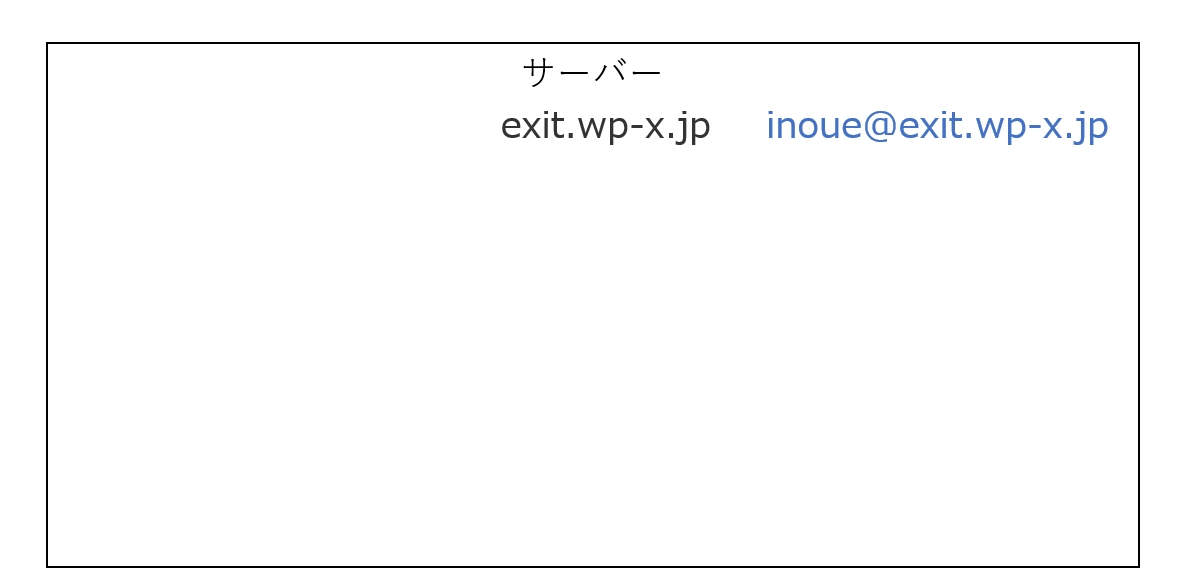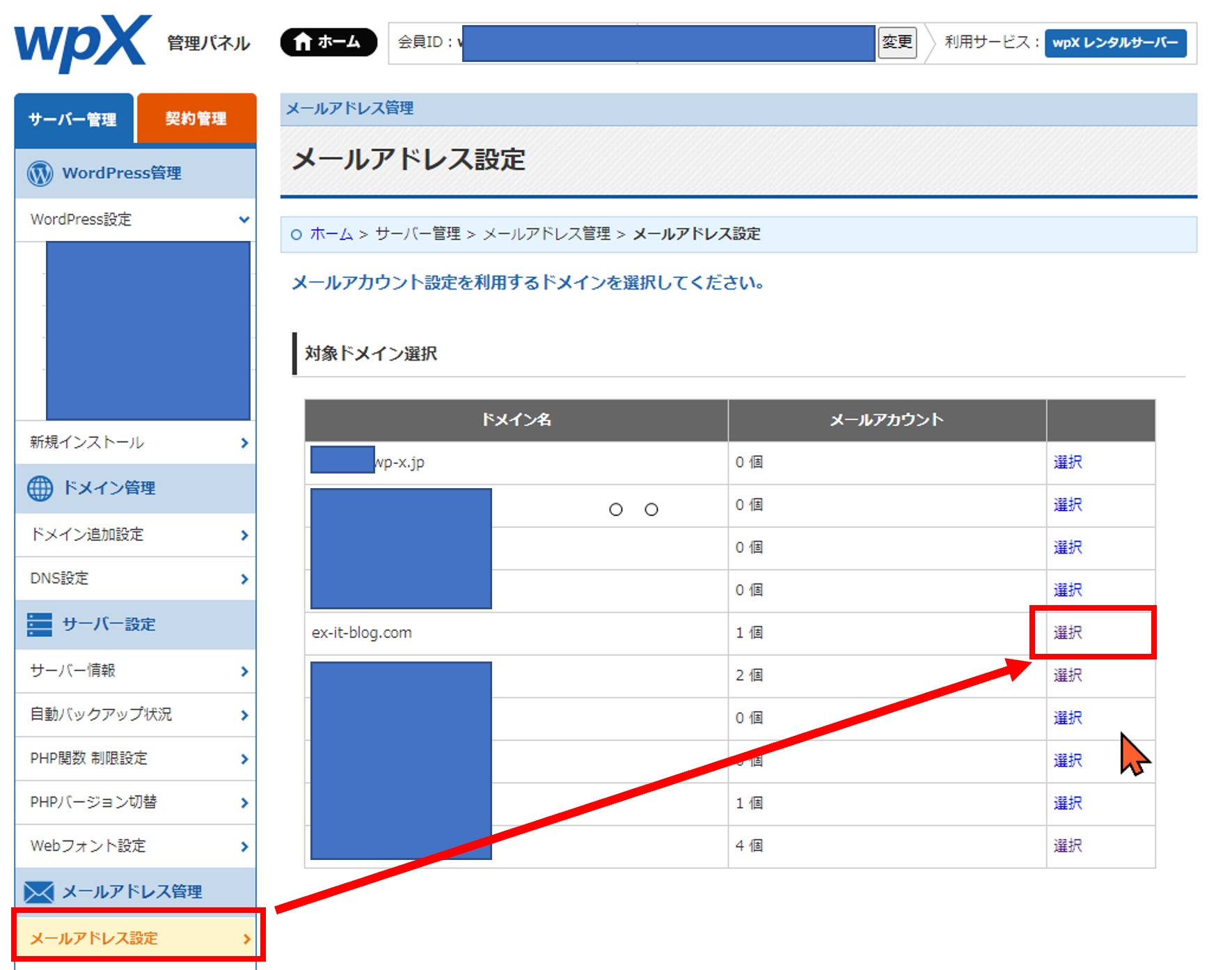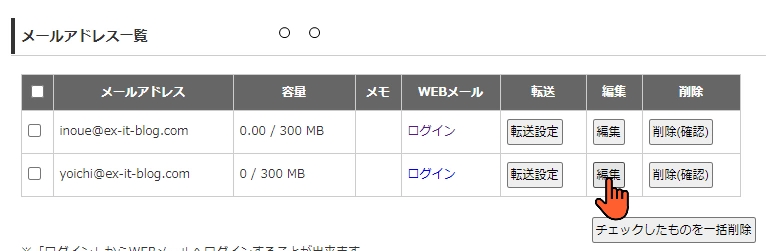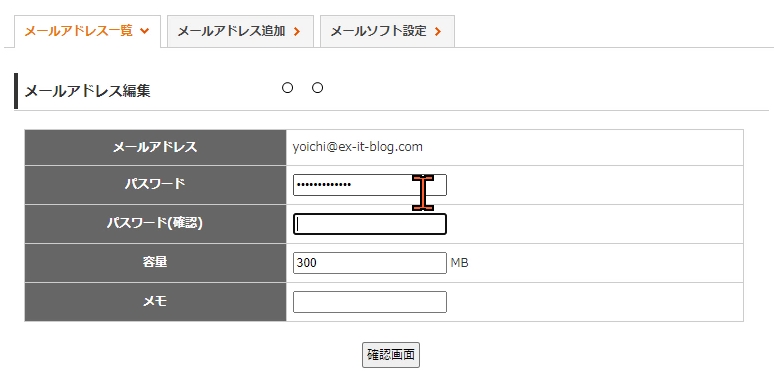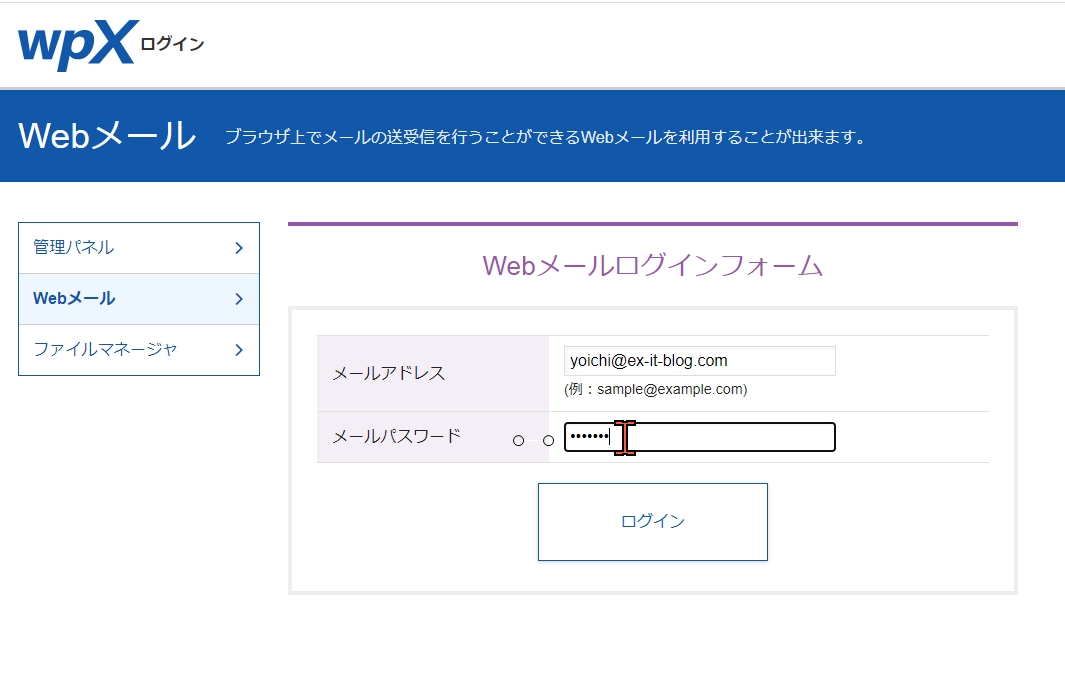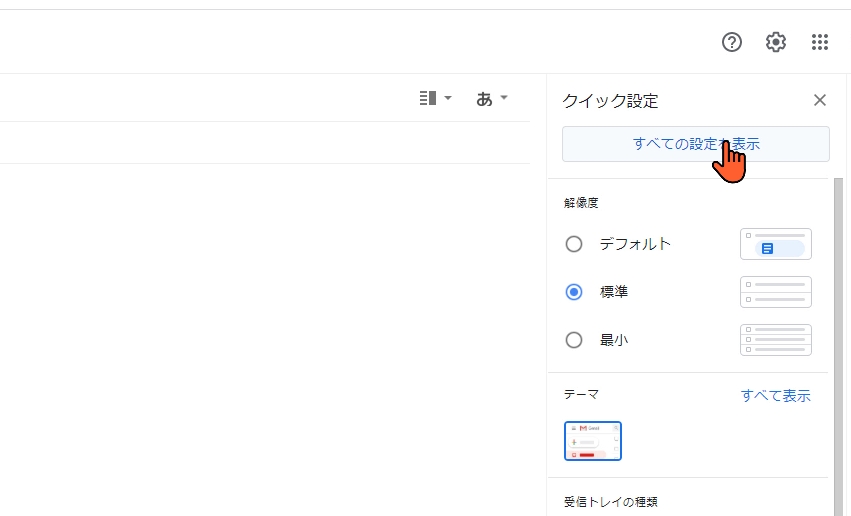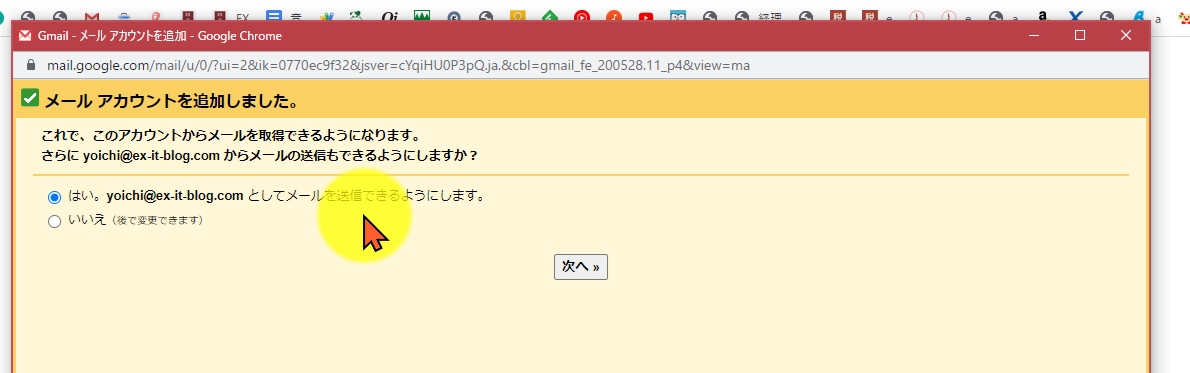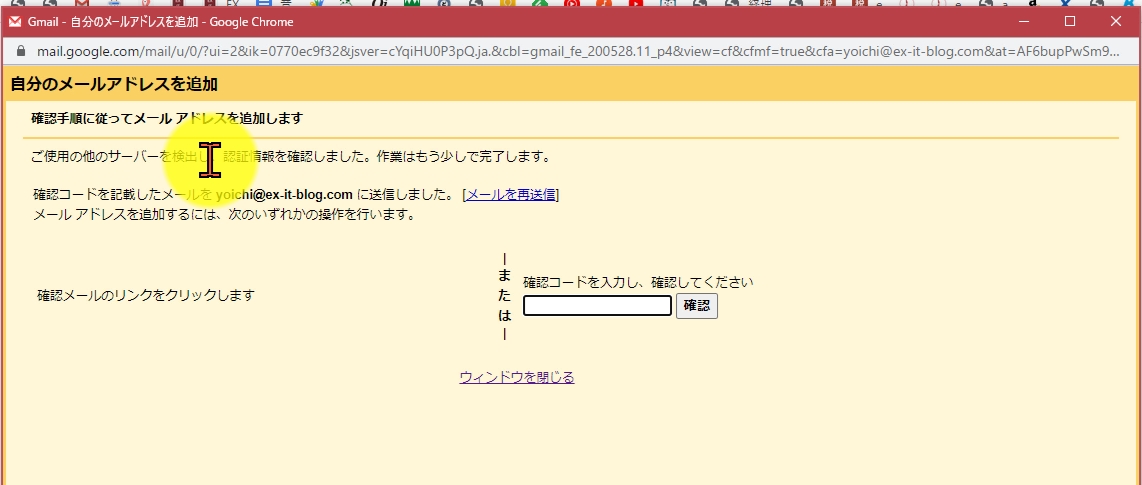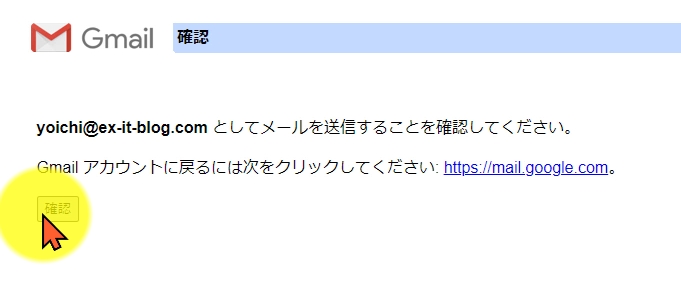自分のメールアドレスをつくって、Gmailで使うしくみとその手順をまとめてみました。
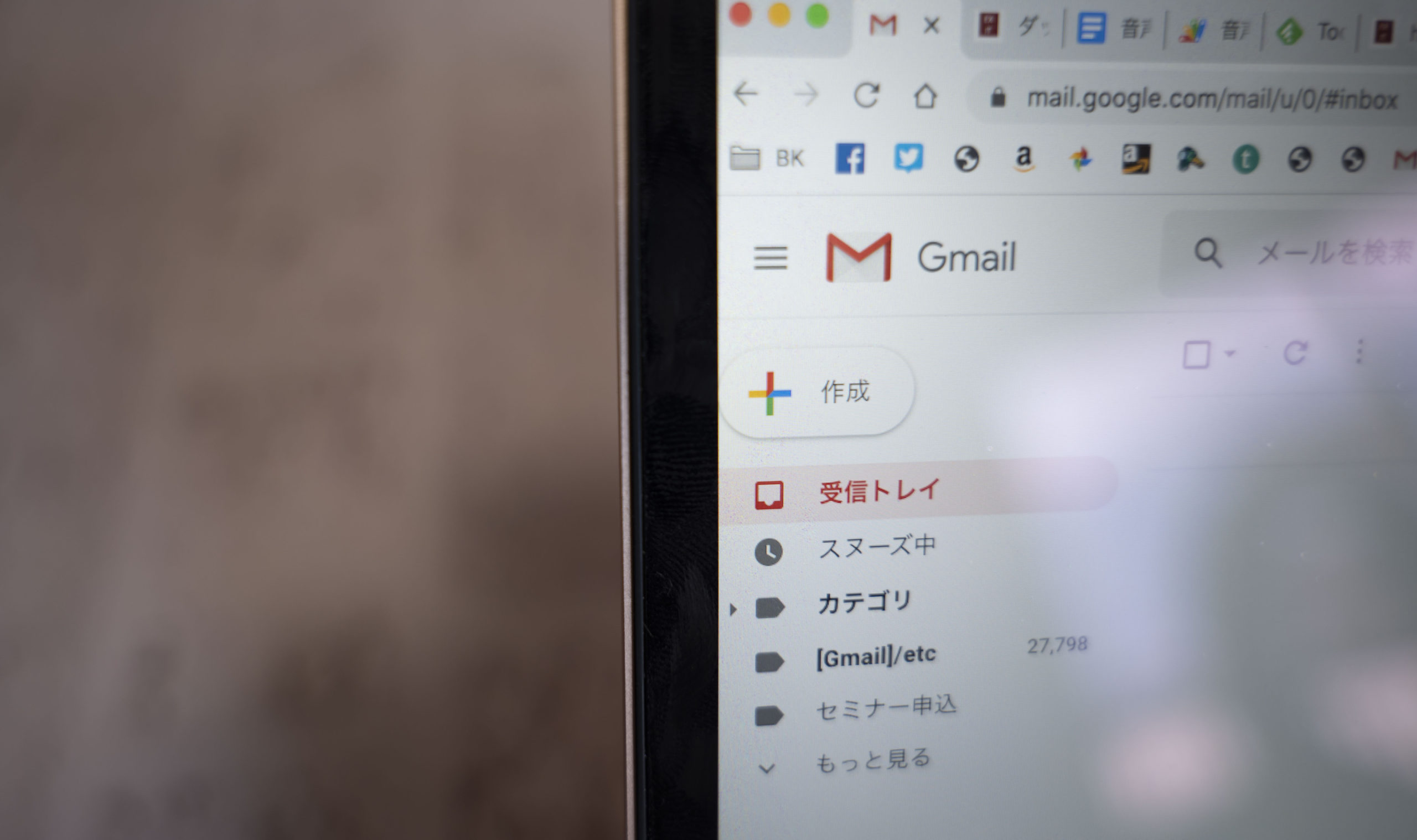
※Gmailの画面 by SIGMA fp
○○@△△.comのメールアドレスをとるには
独立後は、自分のメールアドレス、○○@△△.comを使いたいものです。
携帯メールアドレスだと、メールが届かない可能性がありますし、プロバイダのメール(ocnやniftyなど)は、プロバイダを変えると使えなくなります。
自分でサイトをつくり、メールアドレスもつくりましょう。
メールアドレスをつくるには、サーバーの契約をしなければいけません。
サーバーがないと、メールを受け取る場所がないからです。
私は、wpXを使っています。
サーバーを契約すると、○○.wp-x.jpといった名前がついており、これに任意の文字と@をつければ、メールアドレスになるのです。
exit.wp-x.jpだと、https://www.exit.wp-x.jpというサイトをつくることができ、inoue@exit.wp-x.jpというメールアドレスがつかえます。
ただ、これだとサイトもメールアドレスも見栄えがよくありません。
そこで、ドメインを別途契約するのです。
たとえば、ex-it.comというものを契約すれば、
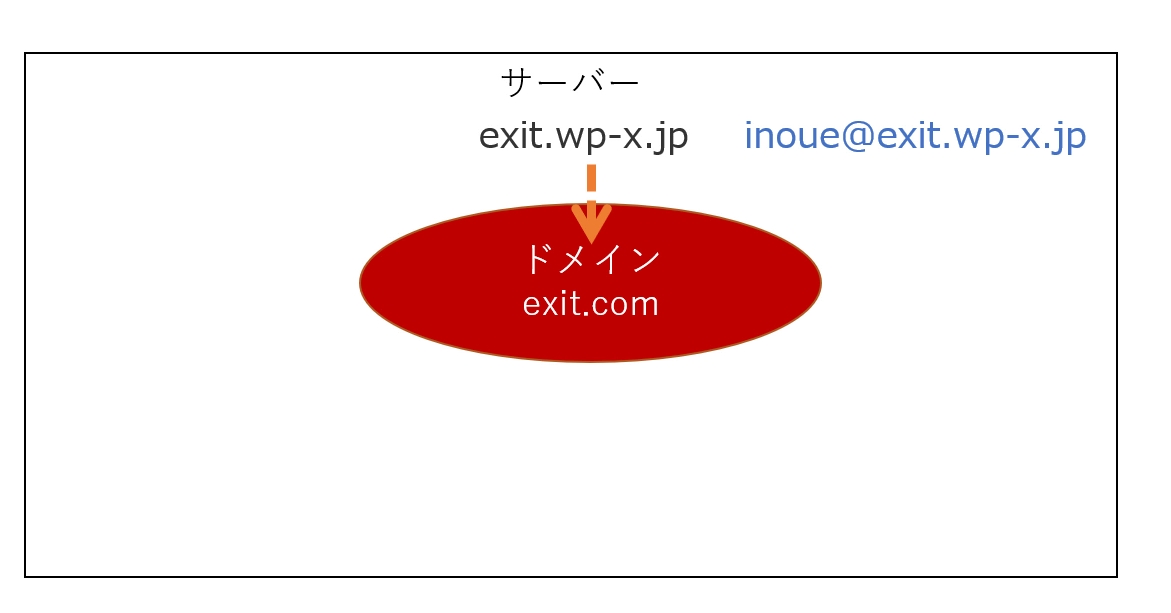
こういったメールアドレスが、通常、無制限につくれます。
どこかに依頼すると、たいていメールアドレス1つとるたびにお金がかかりますが、自分でやれば、メールアドレスにお金はかかりません。
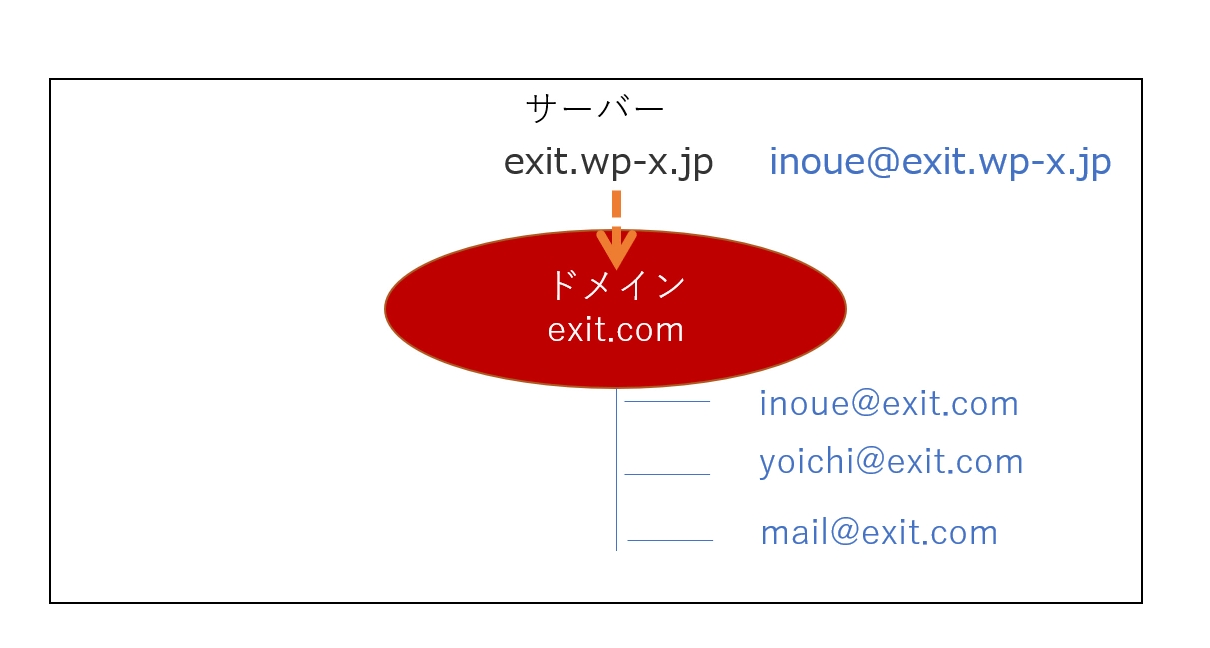
サーバーに年16,000円ほど、ドメインに年1,650円かかるだけです。
月ではなく、年です。
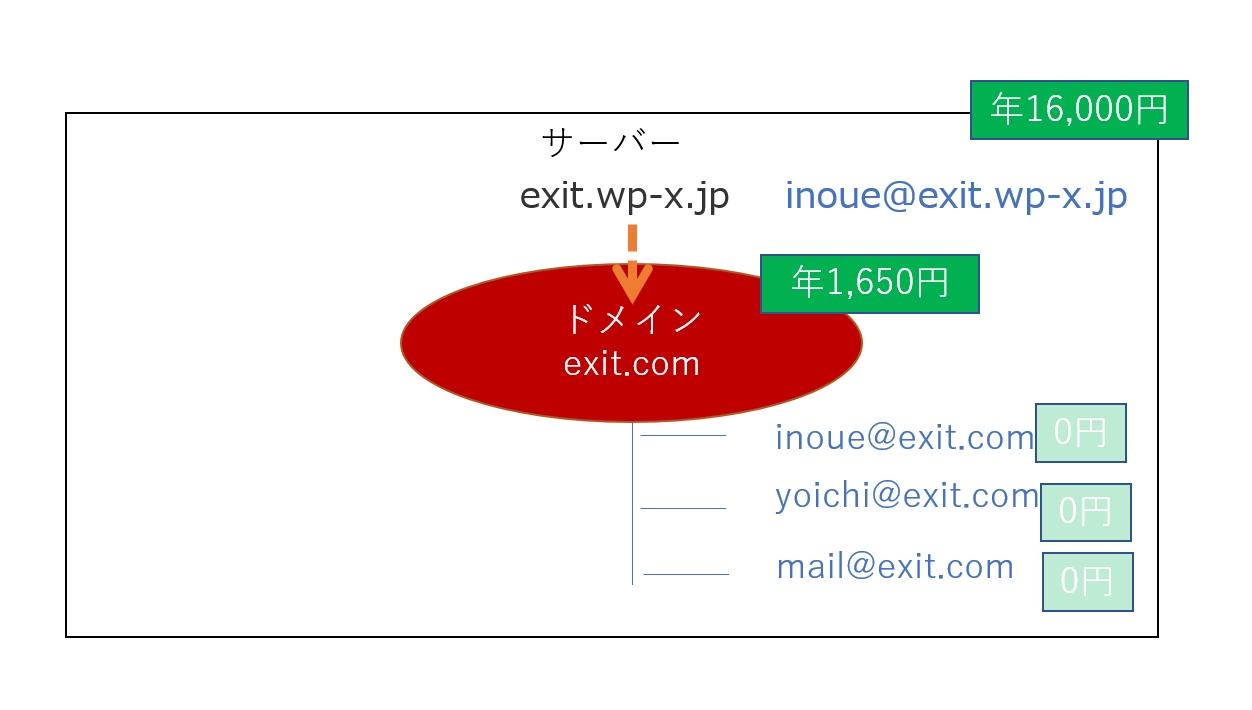
ただ、メールアドレスだけで、このお金を払うのは、ちょっともったいないので、メールアドレスがほしいなら、いっそサイト(ホームページやブログ)をつくりましょう。
これを実際の画面では次のようにやります。
(wpXの例です)
管理画面にログインし、[メールアドレス設定]から該当のドメインで、[選択]をクリックし、
[メールアドレスの追加]で、@の前を入力しましょう。
これだけでメールアドレスがつくれます。
(このアドレスはテスト用につくり、すでに削除しました)
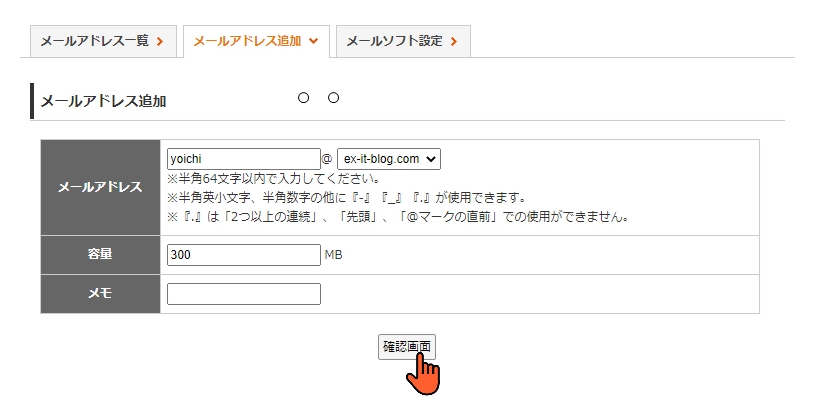
パスワードは自動設定されますが、自分で変更しておきましょう。
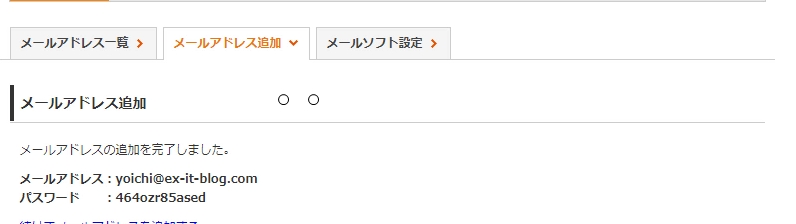
パスワードを設定することができます。
ウェブメールという画面になり、サーバーの中でメールを確認することができます。
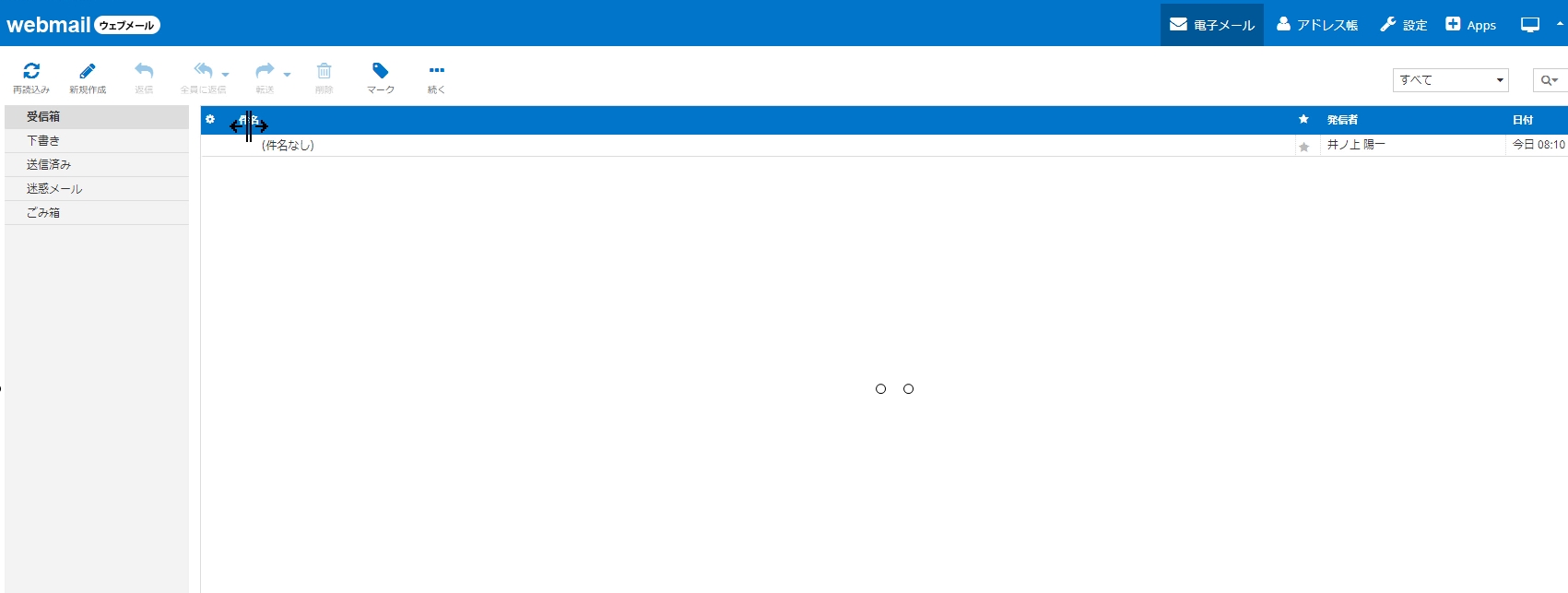
こうしたメールソフトが使えるのですが、毎回ここにログインするのも不便なので、Gmailで使えるようにするのです。
○○@△△.comをGmailで使うしくみ
独自ドメインメールアドレスをGmailで受信するには、メールの設定をGmailに入力する必要があります。
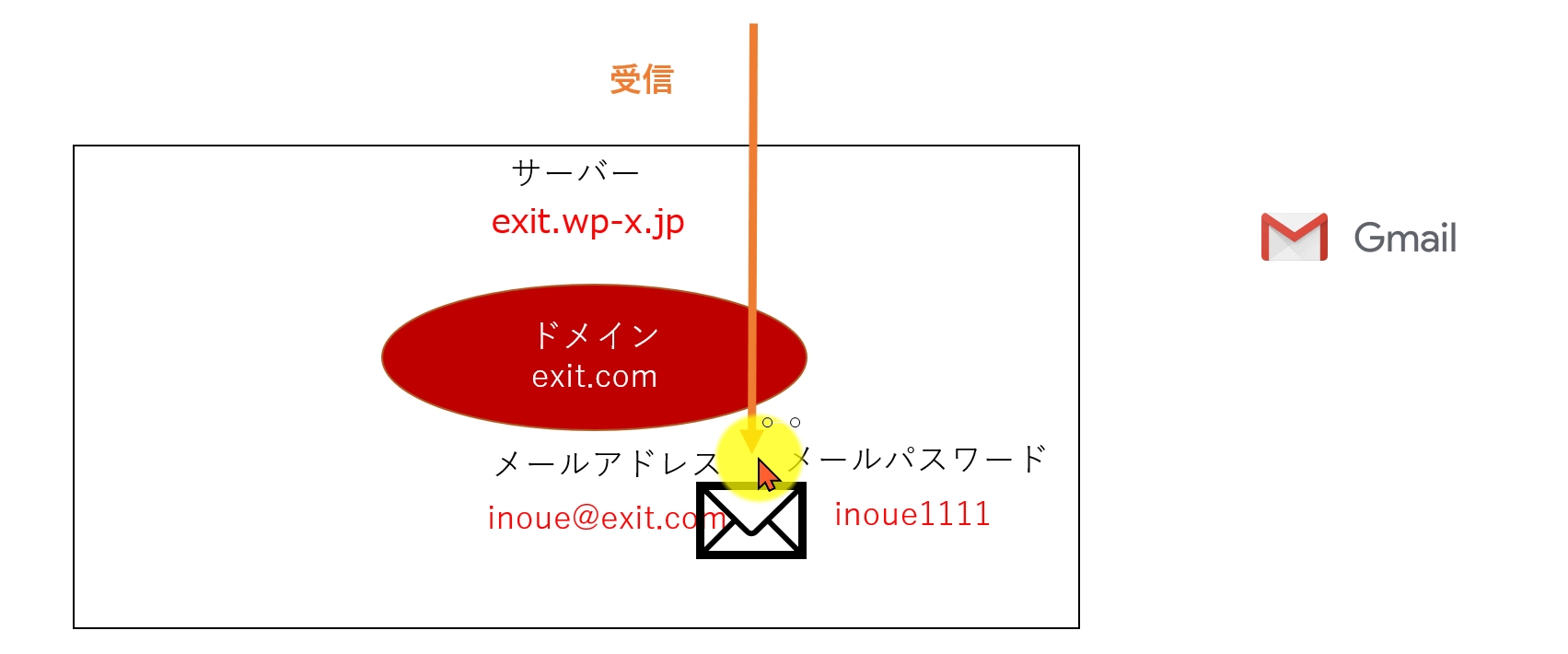
入力するのは、サーバー名、メールアドレス、メールパスワードです。
(転送する方法もありますが、不安定な場合もあるので)
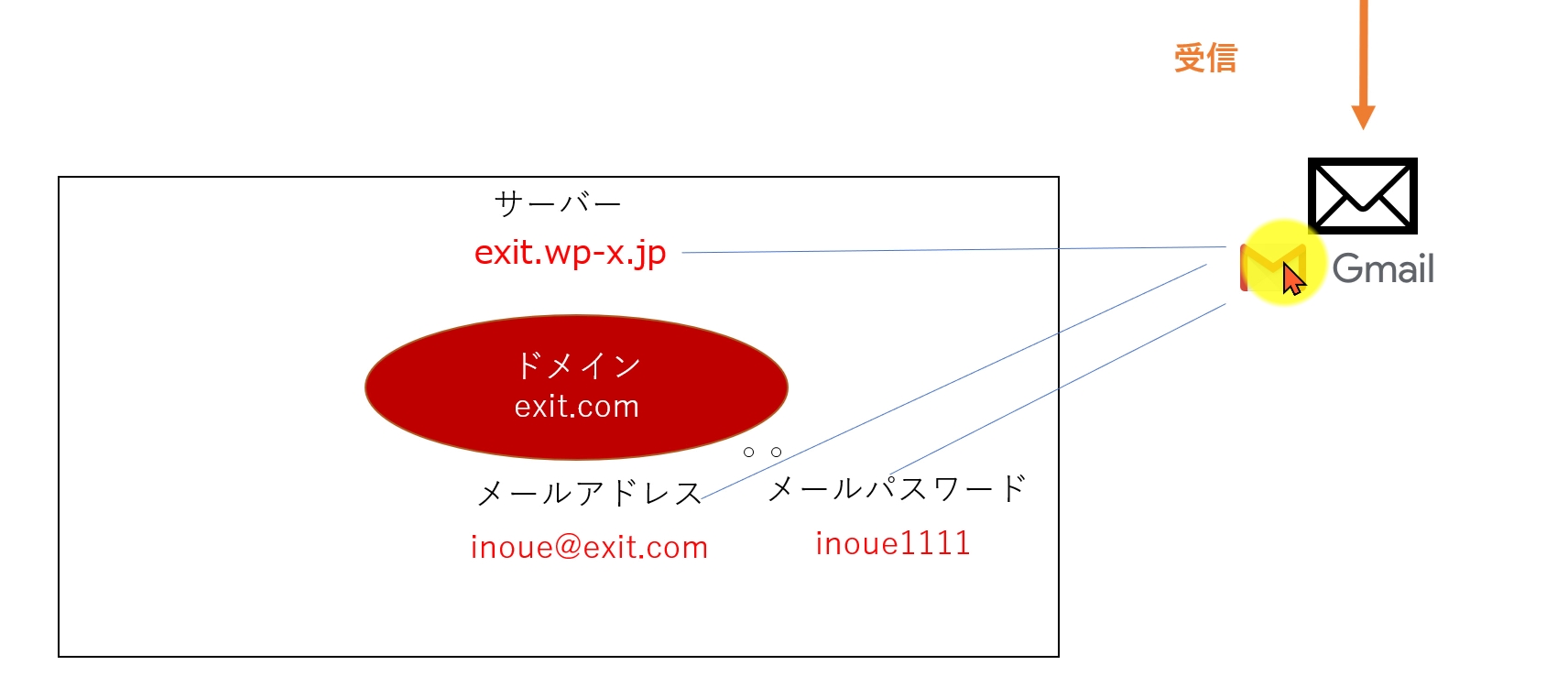
そして、独自ドメインメールアドレスをGmailで送信するには、同じく、サーバー名、メールアドレス、メールパスワードを入力します。
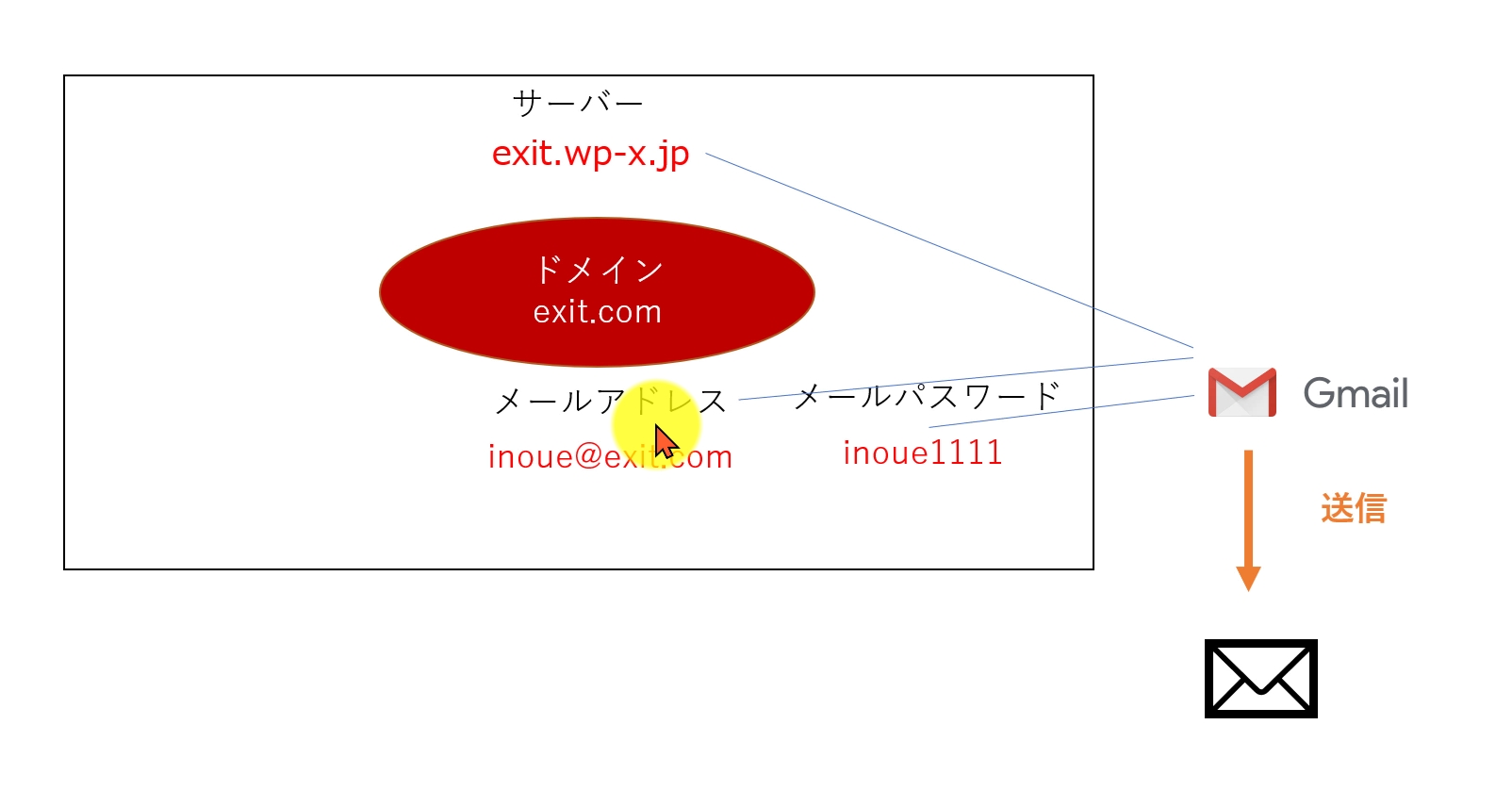
○○@△△.comをGmailで使う手順
[アカウントとインポート]の[メールアカウントを追加する]をクリックし、
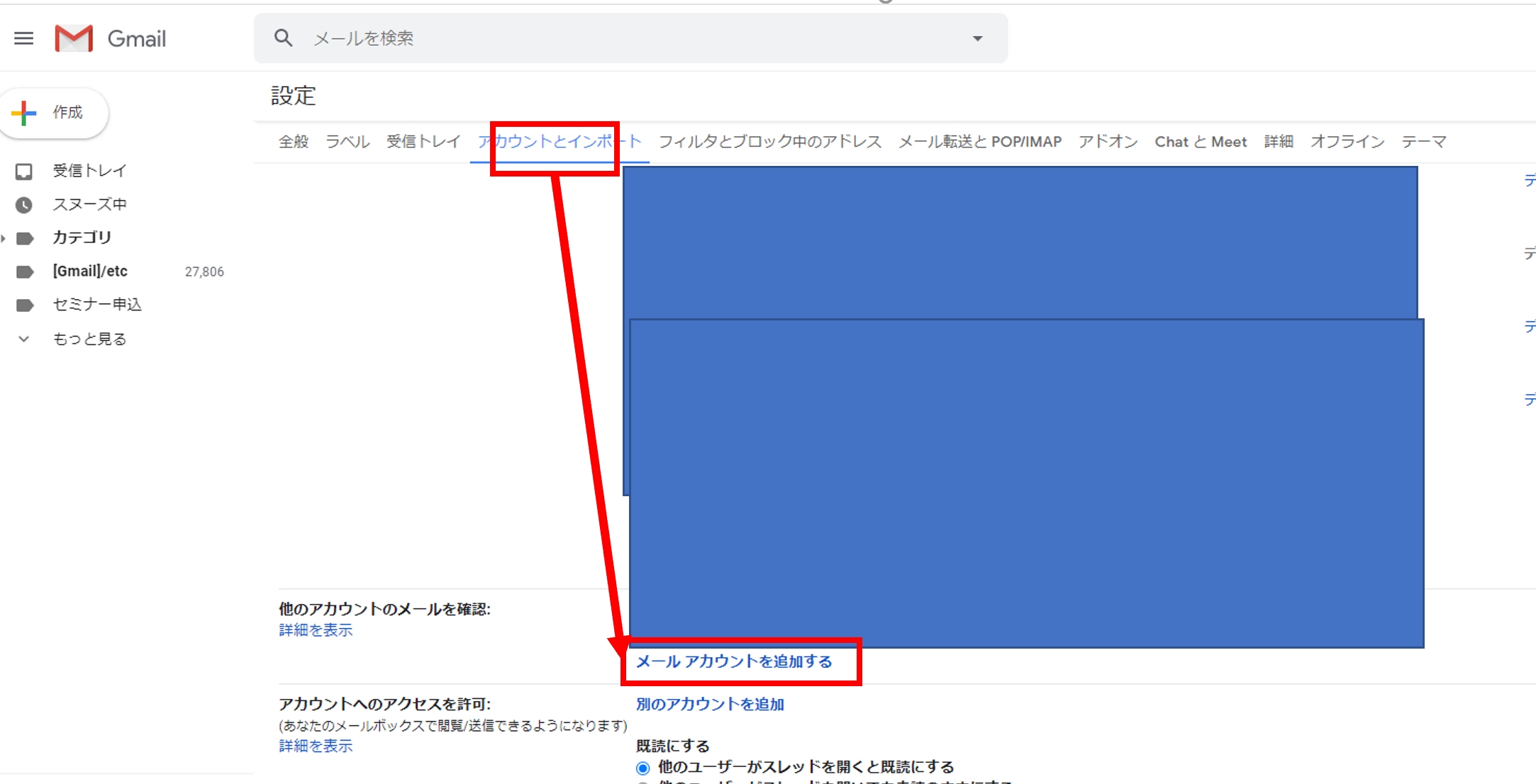
・ユーザー名→メールアドレス
・パスワード→メールパスワード
・POPサーバー→サーバー管理画面の[メールソフト設定]の受信メールPOPサーバー(○○.wp-x.jp)
・ポート→995
・メールの取得にセキュリティで〜→チェック
と設定して、[アカウントを追加]をクリックします。
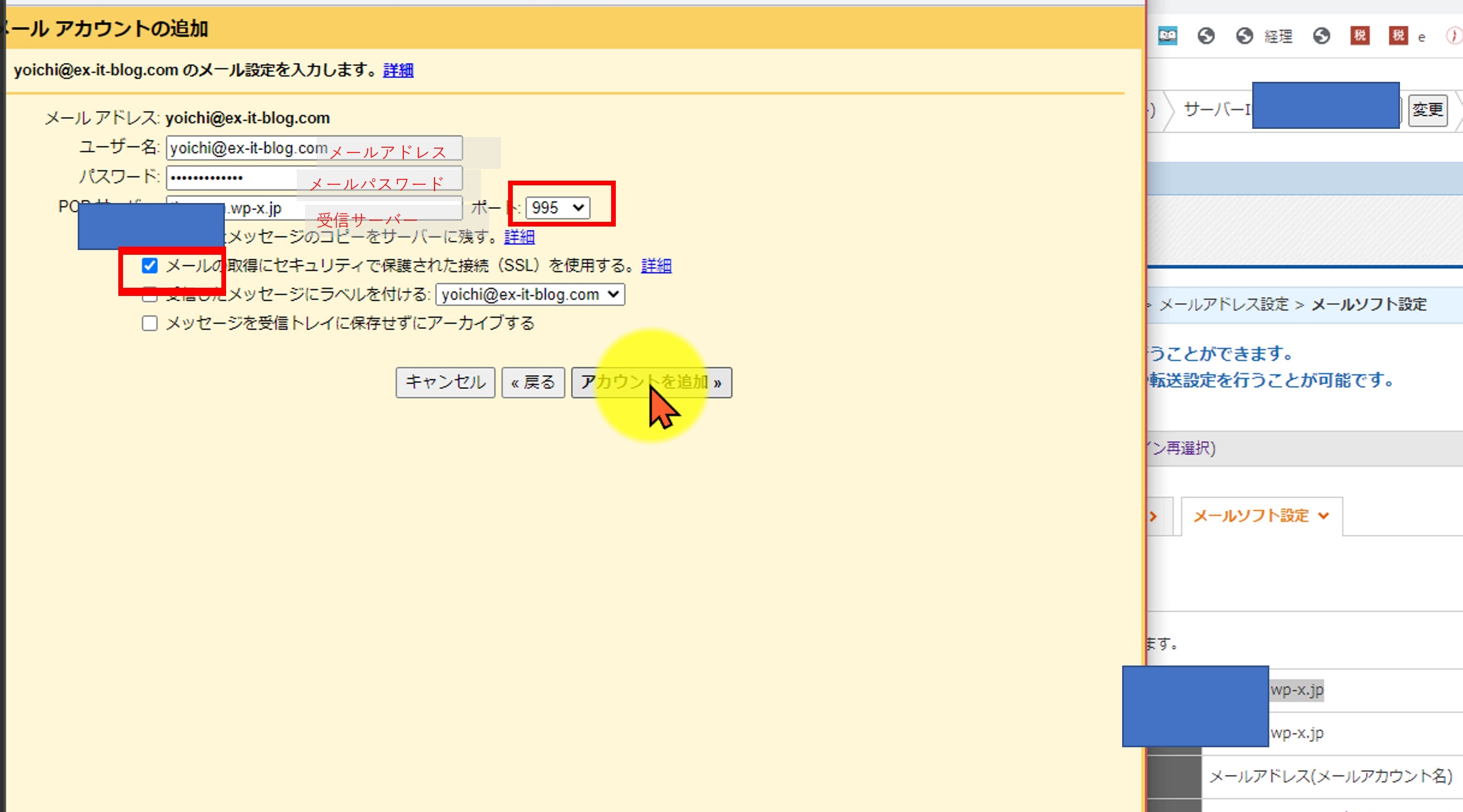
送信する名前を入れて、
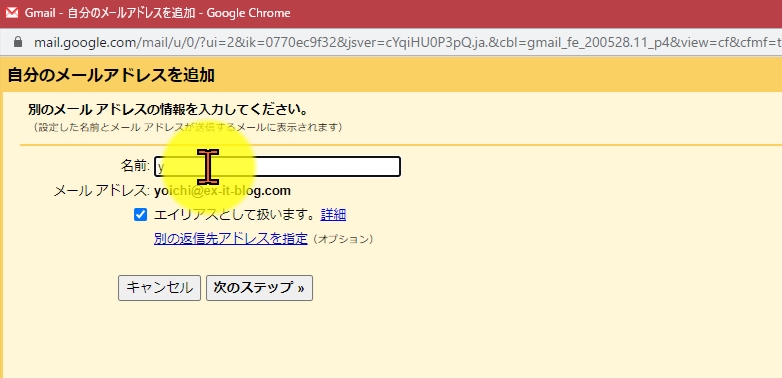
受信と同じように、
・SMTPサーバー→サーバー管理画面の[メールソフト設定]の送信メールPOPサーバー(○○.wp-x.jp)
※受信と同じです。
・ユーザー名→メールアドレス
・パスワード→メールパスワード
・ポート→465
・SSLを利用した〜→チェック
と設定して、[アカウントを追加]をクリックします。
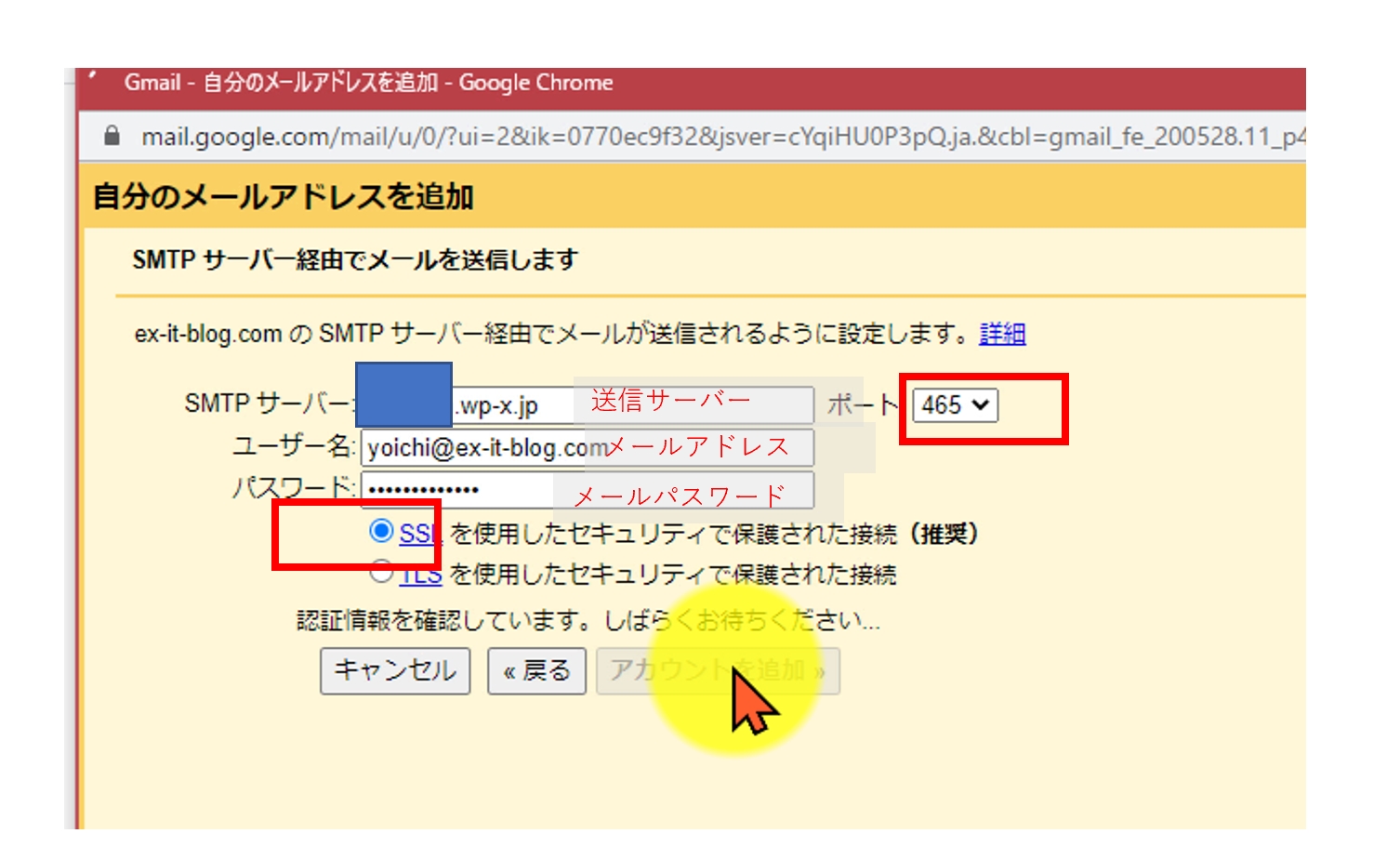
自分のメールアドレスだと確認でき、
使えるようになるのです。
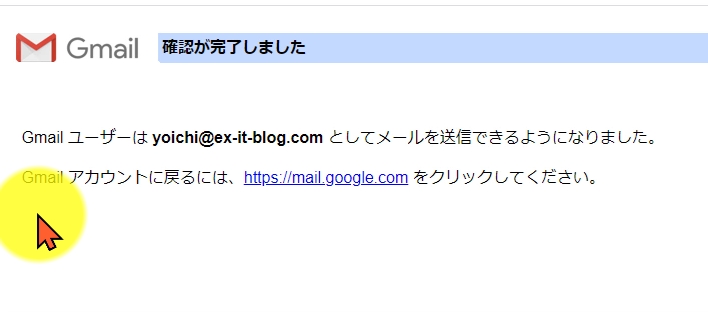
Gmailの[設定]→[アカウントとインポート]で、該当のメールアドレスを[デフォルトに設定]しておくと、メール作成画面で、そのアドレスが表示されます。
デフォルトの返信モードも選んでおくと便利です。
[メールを受信したアドレスから返信](標準設定)のほうが、メールを送っていただいた方は、混乱しないでしょう。
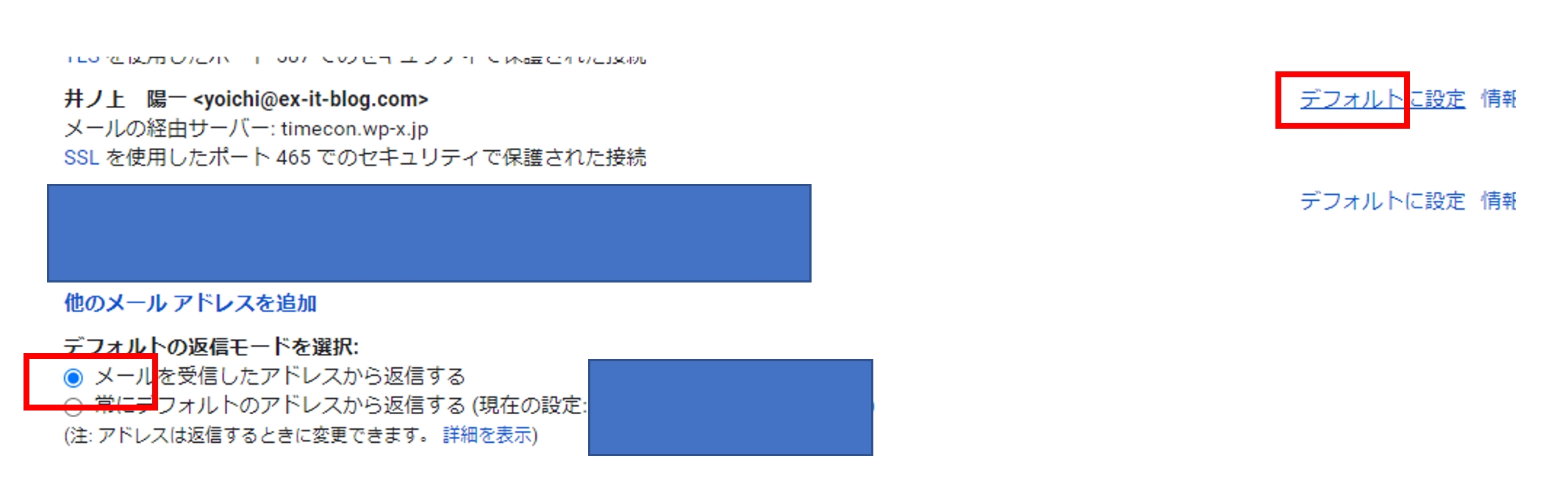
Gmailの使い勝手で、自分が決めたメールアドレスを使えるというわけです。
自分だけのメールアドレスをぜひつくってみましょう。
■編集後記
昨日は、書籍の執筆を中心に。
だいぶ進みました。
今日、いったん提出してみます。
全体の構成で悩みどころもあるので……。
■「1日1新」
娘とテニス
カムタジアスタジオ2020
■娘(3歳2ヶ月)日記
昨日は、アンパンマンのパン(いちご)を求めてスーパーへ。
あいにくなく、バナナ味を買いました。
その後、テニス。
壁打ちができるところがあり、ひさしぶりにラケットを持ち出しました。
8年ぶりくらいに。
娘は走り回るだけでしたが。
■著書
『税理士のためのプログラミング -ChatGPTで知識ゼロから始める本-』
『すべてをがんばりすぎなくてもいい!顧問先の満足度を高める税理士業務の見極め方』
ひとり税理士のギモンに答える128問128答
【インボイス対応版】ひとり社長の経理の基本
「繁忙期」でもやりたいことを諦めない! 税理士のための業務効率化マニュアル
ひとり税理士の自宅仕事術
リモート経理完全マニュアル――小さな会社にお金を残す87のノウハウ
ひとり税理士のセーフティネットとリスクマネジメント
税理士のためのRPA入門~一歩踏み出せば変えられる!業務効率化の方法~
やってはいけないExcel――「やってはいけない」がわかると「Excelの正解」がわかる
AI時代のひとり税理士
新版 そのまま使える 経理&会計のためのExcel入門
フリーランスとひとり社長のための 経理をエクセルでトコトン楽にする本
新版 ひとり社長の経理の基本
『ひとり税理士の仕事術』
『フリーランスのための一生仕事に困らない本』
【監修】十人十色の「ひとり税理士」という生き方